
¿Las fotos no se cargan en iCloud? 9 soluciones útiles para solucionarlo

"Tenía 2000 fotos que no se cargaron en iCloud. Luego compré 50 GB adicionales, pero mis fotos no se cargan en iCloud. ¿Cómo puedo hacer para que se carguen?"
- de Quora
Cuando usamos un iPhone o iPad, la biblioteca de fotos de iCloud es una función súper conveniente que nos permite acceder y hacer copias de seguridad de las fotos en cualquier momento y en cualquier lugar. Sin embargo, a veces, cuando intentamos sincronizar fotos con iCloud, nos encontramos con problemas como que las fotos no se cargan en iCloud. ¿Por qué algunas de mis fotos no se cargan en iCloud? ¿Cómo podemos solucionar este problema? Lea este artículo y encontrará todas las respuestas. ¿Listo? ¡Empecemos!
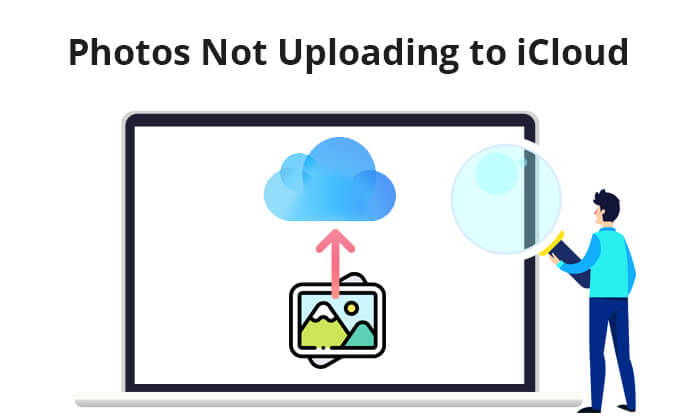
Antes de profundizar en las soluciones, es fundamental comprender los motivos comunes que pueden impedir que las fotos se carguen en iCloud. Sólo comprendiendo la raíz del problema podremos encontrar soluciones adecuadas. Aquí hay algunas causas comunes:
Si tu iCloud dejó de sincronizar fotos, no te preocupes. Esta sección proporcionará soluciones detalladas para ayudarle a solucionar problemas y garantizar que sus fotos se puedan cargar sin problemas.
Una conexión a Internet estable es un requisito básico para cargar fotos en iCloud. Si la conexión es inestable o demasiado lenta, puede provocar errores en la carga. Puedes probar los siguientes pasos:

Si la batería del dispositivo está baja, es posible que el proceso de carga se detenga. Puede:

El ID de Apple sirve como clave para acceder a los servicios de iCloud. La configuración incorrecta de ID de Apple o el estado de inicio de sesión anormal afectarán directamente la función de carga de fotos.
Para verificar su ID de Apple: Vaya a "Configuración" > [Su nombre] para verificar si el ID de Apple actualmente conectado es correcto.
Si el ID de Apple es incorrecto o el estado de inicio de sesión es anormal, cierre sesión y vuelva a iniciar sesión.
Navegue a "Configuración" > [Su nombre] > desplácese hacia abajo y toque "Cerrar sesión", luego siga las instrucciones para iniciar sesión nuevamente.

Si quieres cambiar tu ID de Apple pero no quieres perderlo todo, puedes leer este artículo.
Cómo cambiar la ID de Apple sin perder datos [Tutorial probado]Si tus fotos no se sincronizan con iCloud , hay algún problema con la configuración de Fotos de iCloud. Debes asegurarte de que la función Fotos de iCloud esté activada. Si ya está encendido, intente apagarlo y luego volver a encenderlo para ver si se resuelve el problema. Para verificar la configuración de Fotos de iCloud, siga los pasos a continuación:
Paso 1. Abra "Configuración" > [Su nombre] > "iCloud" > "Fotos".
Paso 2. Asegúrate de que "Fotos de iCloud" esté activado o apágalo y vuelve a encenderlo.

La falta de almacenamiento en iCloud es otra razón por la que las fotos de iCloud no se cargan. Puedes ver tu almacenamiento de iCloud en "Configuración". Para verificar su almacenamiento de iCloud, siga los pasos a continuación:
Paso 1. Abra la aplicación "Configuración".
Paso 2. Toca tu perfil de ID de Apple en la parte superior de la pantalla.
Paso 3. Selecciona "iCloud". La barra superior mostrará su almacenamiento actual de iCloud y el espacio disponible restante utilizado para almacenar fotos y videos cargados.

Si el espacio es insuficiente, puede eliminar copias de seguridad, datos de aplicaciones o fotos innecesarias para liberar espacio. Alternativamente, puedes considerar actualizar tu plan de almacenamiento de iCloud.
iCloud no actualiza las fotos puede ocurrir debido a interrupciones. A veces, los servidores de Apple pueden experimentar problemas. Puede visitar la página Estado del sistema Apple para verificar si hay interrupciones en el servicio. Si ve un punto rojo, indica que el servicio está interrumpido y debe esperar pacientemente a que Apple resuelva el problema.

Asegúrese de que su dispositivo esté ejecutando la última versión de iOS . Las versiones anteriores de iOS pueden causar problemas de compatibilidad que impiden que las imágenes se sincronicen con iCloud. Para actualizar su versión iOS , siga los pasos a continuación:
Paso 1. Vaya a "Configuración" > "General" > "Actualización de software".
Paso 2. Si hay una actualización disponible, toque el botón "Descargar e instalar" y siga las instrucciones en pantalla para completar el proceso de actualización.

A veces, un simple reinicio puede resolver muchos problemas, como que las fotos no se carguen en iCloud. Intente reiniciar su iPhone y luego suba las fotos nuevamente. Aquí están los pasos:
Paso 1. Mantenga presionados los botones "Encendido" y "Volumen" juntos hasta que aparezca un control deslizante en su pantalla.
Paso 2. Desliza el interruptor para apagar tu dispositivo.
Paso 3. Después de un breve descanso, presione y mantenga presionado el botón "Encendido" nuevamente para volver a encender su dispositivo.

Si ninguno de los métodos anteriores resuelve el problema, podría tratarse de un problema más complejo. Es posible que debas comunicarte con el servicio de atención al cliente oficial de Apple o visitar una Apple Store para obtener ayuda profesional y obtener soluciones más específicas y soporte personalizado.
Si bien iCloud es un método conveniente para realizar copias de seguridad de fotos, no siempre es confiable y es posible que encuentre varios problemas, como que las fotos no se sincronicen con iCloud. Además, el espacio de almacenamiento gratuito de iCloud es limitado. Por lo tanto, para garantizar la seguridad de tus fotografías, te recomendamos utilizar Coolmuster iOS Assistant . Esta es una herramienta profesional de administración de datos de iPhone que le ayuda a realizar copias de seguridad y administrar fácilmente las fotos de su iPhone. Con Coolmuster iOS Assistant , puedes transferir fotos rápidamente a tu computadora sin necesidad de una conexión a Internet ni preocuparte por las limitaciones de espacio de almacenamiento.
Aspectos destacados del Coolmuster iOS Assistant :
Siga los pasos a continuación para usar el Asistente iOS para hacer una copia de seguridad de las fotos de su iPhone en su computadora:
01 Descargue, instale e inicie este software en su computadora. Conecte su iPhone a su computadora mediante un cable USB.
02 Pulsa la opción "Confiar" en tu iPhone y la opción "Continuar" en tu computadora. Una vez conectado correctamente, verá la interfaz principal de esta herramienta.

03 Haga clic en la categoría "Fotos" en el panel izquierdo y seleccione y obtenga una vista previa de las fotos que desea transferir en el panel derecho. Después de eso, haz clic en el botón "Exportar" para transferir las fotos de tu iPhone a tu computadora.

Vídeotutorial:
Puede haber varias razones por las que las fotos de iCloud no se cargan, pero a través de los métodos presentados en este artículo, puedes solucionar y resolver estos problemas uno por uno. Además, para proteger mejor sus fotos, recomendamos utilizar Coolmuster iOS Assistant para realizar copias de seguridad y administrarlas. Esto no sólo mejora la seguridad de los datos sino que también le brinda mayor tranquilidad al usar su iPhone.
Artículos relacionados:
[Resuelto] Cómo solucionar el problema de las fotos que no se importan desde iPhone a Mac
Las 7 mejores soluciones para arreglar fotos de iCloud atascadas al 1%
7 soluciones comunes para solucionar fácilmente el problema de carga bloqueada de iCloud





